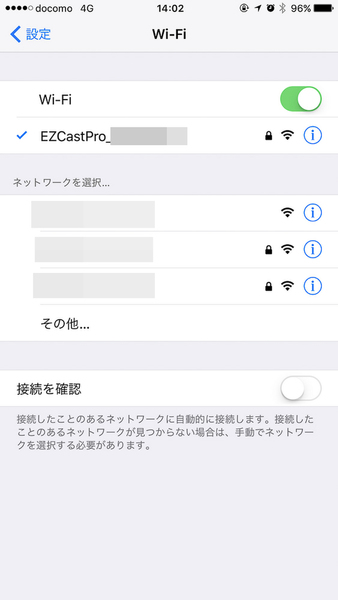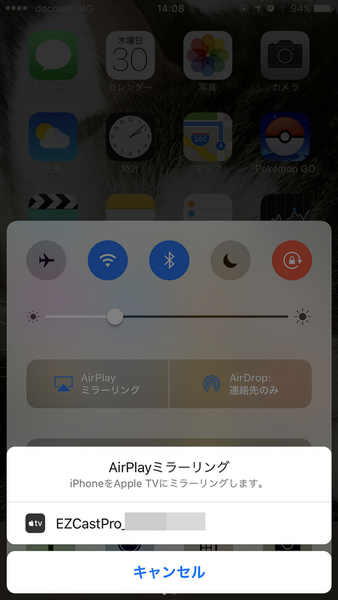日立マクセル「スマートプロジェクター SP-1J」でいつもの食卓が劇場へ変身!
子供たちのボルテージが最高潮に! “卓上投影”プロジェクターで大興奮だ!!
2017年04月03日 17時00分更新
卓上に広がる自分たちの姿に、子供たちのボルテージは最高潮に達した。ちょっとオーバーだが、テレビとは違う卓上の映像を、子供たちはまさに覗き込むようにして見続けて、大興奮だった。そんな卓上への投写を実現したのが日立マクセルの「スマートプロジェクター SP-1J」。iPhoneと接続することでにわかに出現した“食卓劇場”の模様をお届けする。
ビジネスだけではもったいない!
魅惑の“卓上投影”を自宅で試してみた
日立マクセルの「スマートプロジェクター SP-1J」は、本来ビジネス用途をターゲットに開発された製品で、映像の入力方法としてHDMI端子(MHL対応)やアナログRGB端子を備えている上、Wi-FiやUSB端子なども当然採用しており、使い勝手の良さも練られているといえる。
DLP方式を採用した3色LED光源により、コンパクトなボディーを実現。蛍光灯など室内の明かりを消す必要なく十分な輝度で投写してくれる。最大の特徴は、日立独自の超短投写光学技術“自由曲面レンズ・ミラー”方式の採用により、省スペースかつ、壁はもちろん、卓上への投写も実現したこと。“プロジェクター=白くて広い壁が必要”という固定観念を払拭し、新たな使い道を提供してくれたこの製品は、ビジネス用途だけではもったいないぐらいだ。
なお、「スマートプロジェクター SP-1J」のビジネス用途における詳細や使い方については、こちらの記事「会議室は不要!? 「スマートプロジェクター SP-1J」卓上投影でどこでも会議!」を参照してほしい。
ということで、早速「スマートプロジェクター SP-1J」をお借りして我が家で実際に使ってみた。これまでもプロジェクターはいろいろお借りして使ってみたが、今回は最大の特徴である卓上への投写ということで、広い机に投影することにした。
映像を投影するということで、テーブルが白色である必要がある。いま原稿を書いている仕事用の机は白色なのだが、ディスプレーなどをどけて設置し投写するのはかなり面倒だ。家族みんなで集まれるダイニングの広いテーブルが、理想的なのだが、残念ながら集合材を使った木目色となっている。このままでは投写は厳しい。
そこで思いついたのが、白いテーブルクロスを使うこと。こうすれば、テーブルの色に関係なく投写できる。早速実行……と思ったのだが、そんなに都合よく手元に白いテーブルクロスがあるわけもなく、窮余の策として白いシーツで代用してみた。テーブルクロスよりは材質が薄いけど、シーツだと言われなければ、テーブルクロスに見える!
iPhoneと「スマートプロジェクター SP-1J」を接続
約90センチの幅のあるテーブルのセンターに本体を設置し投写。すると、ちょうどテーブルの横幅いっぱいに映像が広がった。また今回は、エー・リンクの「EZcast Pro」(実売1万4000円前後)を使って、iPhoneと「スマートプロジェクター SP-1J」を接続し投写することにした(「スマートプロジェクター SP-1J」はMiracastに対応しており、Windows 10のパソコンやAndroidスマホなどの対応機器の場合は直接ワイヤレス接続できる)。
編集部からのご注意:「スマートプロジェクター SP-1J」と「EZcast Pro」、また「EZcast Pro」用アプリ、iPhoneを組み合わせる方法は、各メーカーが動作を保証しているものではありません。個々の環境に関して筆者・編集部やメーカーでは問い合わせに応じられないこと、ユーザー自身の自己責任のもとに使用することをご了承ください。
EZcast Proは、HDMI端子に差しWi-Fi接続でiPhoneから映像を飛ばせるため、ケーブルレスで接続できとてもラク。しかも、HDMI端子から電源供給が可能なため、無駄なケーブルもなくスッキリ設置できる。
設定はカンタンで、HDMI端子に差した上で「スマートプロジェクター SP-1J」を起動。すると設定方法を説明する画面が投写される。そこに書いてあるSSIDとパスワードをiPhoneのWi-Fi設定で指定。あとは、AirPlayでEZcast Proと接続すれば、画面がミラーリングされる。